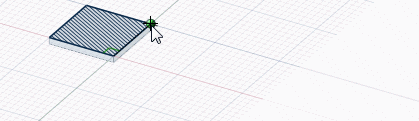円のエッジの位置がわかっているが中心の位置がわからないとき、または 2 つのオブジェクトに正接する円を作成したいときは、シートメタルの [3 点円] ツールを使用して円を作成します。
矩形、円、ポリゴン、および楕円は、スケッチすると自動的にシートメタルウォールの厚さに押し出されます。 [シートメタル] プロパティでディフォルトのウォールの厚さを変更できます。
さらに、[プロファイル] のオプションを選択して、スケッチしながらスケッチ面に垂直なウォールを作成します。
シートメタルに 3 点円をスケッチするには
-
[シートメタル] タブをクリックします。
-
[スケッチ] リボングループの
 [3点円] をクリックします。
[3点円] をクリックします。 -
(オプション) [オプション] パネルで [3点円の円弧] を選択し、3 点円のセグメントとなる円弧を作成します。
-
(オプション) スケッチしながらウォールを作成するには、[プロファイル] オプションをクリックします。
-
クリックして、円のエッジ上の最初の点を設定します。
中点または頂点をクリックした場合を除き、カーブまたは線をクリックすると、円はそのカーブまたは線に正接するように作成されます。
別のスケッチオブジェクトに対する点の寸法の作成もできます。
-
クリックして、円のエッジ上の 2 番目の点を設定します。
マウスカーソルをスケッチグリッド上で移動させているときに円が消えた場合、最初の 2 点と設定中の点で形成される円にそのカーソル位置を含むことはできません。 中点または頂点をクリックした場合を除き、カーブまたは線をクリックすると、円はそのカーブまたは線に正接するように作成されます。
-
クリックして、円のエッジ上の最後の点を設定します。
オプション
[オプション] パネルでは次のオプションが使用可能です。
-
3点円の円弧: 3 点円の円弧を作成するには、このオプションをチェックします。 このオプションを使用して円弧を作成するには、1 番目、2 番目の点を順にクリックし、最後に直径を入力するか最終点をクリックします。
以下のシートメタルスケッチオプションを使用すると、フラットのウォールまたはスケッチプレーンに対して直角のウォールのどちらをスケッチするかを選択できます。
|
|
開いたプロファイル (一連の直線) をスケッチすると、直角度ウォールが作成されます。 閉じたプロファイル (正方形、円など) をスケッチすると、フラットのウォールが作成されます。 |
|
|
閉じたスケッチによってフラットのウォールが作成されます。 |
|
|
開いたプロファイル (一連の直線) をスケッチすると、直角度ウォールが作成されます。 |
|
|
スケッチの開始位置によって、ベンド時にシートの内側・外側どちらの面を維持するか判断されます。 |
|
|
ベンド時にシートの内側の面の長さを維持します。 |
|
|
ベンド時にシートの外側の面の長さを維持します。 |
全てのスケッチツールには、以下のオプションがあります。
-
デカルト座標: スケッチ内の点を選択し、このオプションをクリックすると、その点からのデカルト座標が表示されます。 デカルト座標は、選択された点からの X 距離と Y 距離を示します。 点が選択されていない場合、原点からの X 距離と Y 距離を示します。
-
極座標: スケッチ内の点を選択し、このオプションをクリックすると、その点からの極座標が表示されます。 極座標は、選択された点からの角度と距離を示します。 点が選択されていない場合、原点からの角度と距離を示します。
-
グリッドにスナップ: このオプションでスケッチ中にスナップのオンとオフを切り替えます。 スケッチ中、カーソルは小グリッド間隔の増減単位にスナップします。 ディフォルトは、メートル法の場合 1 mm、またはヤード/ポンド法の場合 0.125 in です。 小グリッド間隔の変更については、「単位オプション」を参照してください。
-
角度にスナップ: スケッチ中に角度スナップのオンとオフを切り替えるには、このオプションを選択します。 スケッチ中、カーソルは角度スナップの増減単位にスナップします。 ディフォルトは 15 度です。 スナップに使用する角度の増減単位の変更については、「スナップオプション」を参照してください。
-
レイアウトカーブの作成: レイアウトカーブとしてスケッチカーブが作成されます。 スケッチモードを選択していて、デザインを図面シートに移動した場合、図面シートにレイアウトカーブを作成するには、[オプション] パネルの [スケッチオプション] グループで [レイアウトカーブの作成] チェックボックスをもう一度選択する必要があります。 レイアウトカーブを参照してください。
-
カーブフィッターオプション: スケッチ平面がメッシュオブジェクトを通過しているときには、システムはファセット点を通るようにカーブを調整します。 線は緑色で、弧は青色で表示されます。 システムが生成したカーブには以下のオプションが適用されます。
-
カーブをフィット - 点を通るようにカーブを調整したくない場合には、このオプションのチェックを外します。
-
公差 - どれだけの数の点を見つけるかを決定すると同時に、いくつのカーブを作成するかを決定します。 公差が小さいほど、見つける点が多くなって多くのカーブが生成されます。
-
自動マージ - チェックすると、システムが線と弧をマージしてスプラインを形成します。 スプラインはピンクで表示されます。
-